La imagen de la cámara correcta puede ser crucial para proyectar una imagen profesional y atractiva frente a la cámara web. En Streamlabs OBS, simplemente puedes ajustar el zoom de tu cámara web para asegurarte de que estás perfectamente enmarcado. Esta guía te mostrará cómo ajustar el nivel de zoom de tu cámara utilizando diferentes técnicas para mejorar tu presentación.
Principales conclusiones
Hay dos métodos principales para ajustar el zoom de la cámara en Streamlabs OBS: ajuste directo a través de las propiedades de la cámara web y transformación de la fuente de la cámara web. Ambos métodos son sencillos y rápidos de realizar.
Guía paso a paso
Método 1: Ajustar las propiedades de la cámara web
Para utilizar el primer método, primero debes acceder a las propiedades de la cámara web.
Haz clic derecho en tu fuente de cámara web en Streamlabs OBS. Luego selecciona "Propiedades". Esto te llevará a la configuración de video. Ahora verás una nueva ventana donde encontrarás el control del zoom de la cámara.
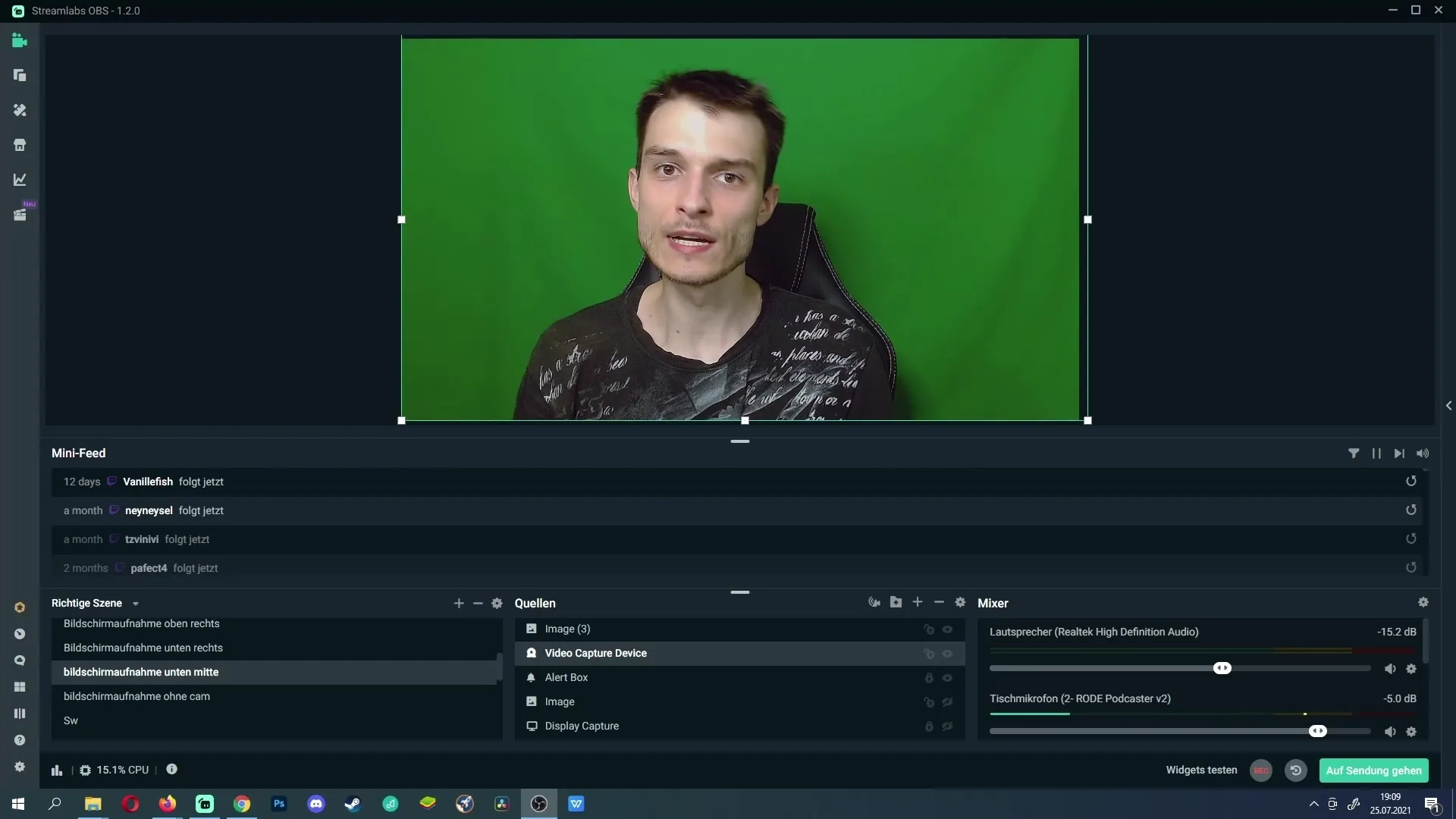
Aquí encontrarás la opción para el zoom de tu cámara. Por ejemplo, en la Logitech B920, puedes ajustar el nivel de zoom. Puedes hacer que la imagen sea más grande o más pequeña con pequeños ajustes. Si los cambios te parecen adecuados, haz clic en "Aplicar" y luego en "Aceptar" para guardar la configuración.
Método 2: Transformación de la fuente de la cámara web
El segundo método trata sobre la transformación de la fuente de la cámara web directamente en Streamlabs OBS. Si deseas ajustar el zoom mediante edición de imágenes, simplemente ajusta la fuente de la cámara web.
Haz clic en la fuente de cámara web que deseas utilizar en el diseño en vivo. Aquí puedes cambiar las dimensiones de tu imagen de la cámara web para que parezca más grande. Asegúrate de mantener todo dentro del marco si estás utilizando un marco de cámara web u otros elementos gráficos.
Para hacer la cámara web más grande, simplemente arrastra las esquinas del marco de la fuente. Esto hará que la imagen se agrande. Si has hecho un zoom excesivo y quieres ajustarlo, puedes presionar "Alt" mientras ajustas los bordes de la fuente para que encajen perfectamente en el marco de la imagen.
Al recortar, puedes asegurarte de que no se vean áreas no deseadas en los bordes y de que te mantengas enfocado en la transmisión.
Resumen
En esta guía has aprendido cómo ajustar el zoom de tu cámara web en Streamlabs OBS de dos maneras diferentes. Ambos métodos son simples y te permiten mejorar tus presentaciones y la calidad de tus transmisiones con confianza.
Preguntas frecuentes
¿Cómo puedo ajustar la configuración de mi cámara web en Streamlabs?Puedes hacer clic derecho en la fuente de la cámara web y seleccionar "Propiedades". Allí encontrarás la configuración de video.
¿Qué debo hacer si he ampliado demasiado la cámara?Puedes ajustar los lados de la fuente de la cámara web mientras mantienes presionada la tecla "Alt" para volver a posicionarla perfectamente en el marco.
¿Puedo cambiar el zoom durante la transmisión en vivo?Sí, puedes ajustar en cualquier momento la configuración del zoom y la transformación sin necesidad de detener la transmisión.
¿Necesito usar hardware especial para ajustar el zoom?El ajuste del zoom se realiza en el software y debería ser posible con la mayoría de las cámaras web.
¿La calidad de la imagen se ve afectada al hacer zoom?Sí, la imagen puede volverse borrosa si haces demasiado zoom, especialmente en resoluciones más bajas.


